Firewall e CDN: Exportando e Formatando seu SSL
OBJETIVO: O objetivo deste artigo é fornecer informações adicionais sobre como formatar o SSL do seu site para que ele possa ser enviado ao firewall do SiteLock.
Artigos Relacionados:
Onde encontrar seu SSL
Seu certificado SSL está instalado no servidor onde os arquivos do seu site estão hospedados. Para gerenciá-lo ou atualizá-lo, você precisará acessar sua conta de hospedagem ou o painel de controle do servidor.
Na maioria dos casos, você terá acesso ao cPanel ou a um equivalente oferecido pelo seu provedor de hospedagem. Abaixo, apresentamos etapas para usuários de cPanel que, em geral, são aplicáveis. Se você usar um painel de controle diferente, buscar por "SSL" poderá ajudá-lo a localizar as ferramentas de gerenciamento de SSL. Caso contrário, talvez seja necessário entrar em contato com o suporte de hospedagem ou revisar a documentação sobre como baixar ou exportar seu Certificado SSL.
- Navegue até Segurança > SSL/TLS no painel do cPanel.
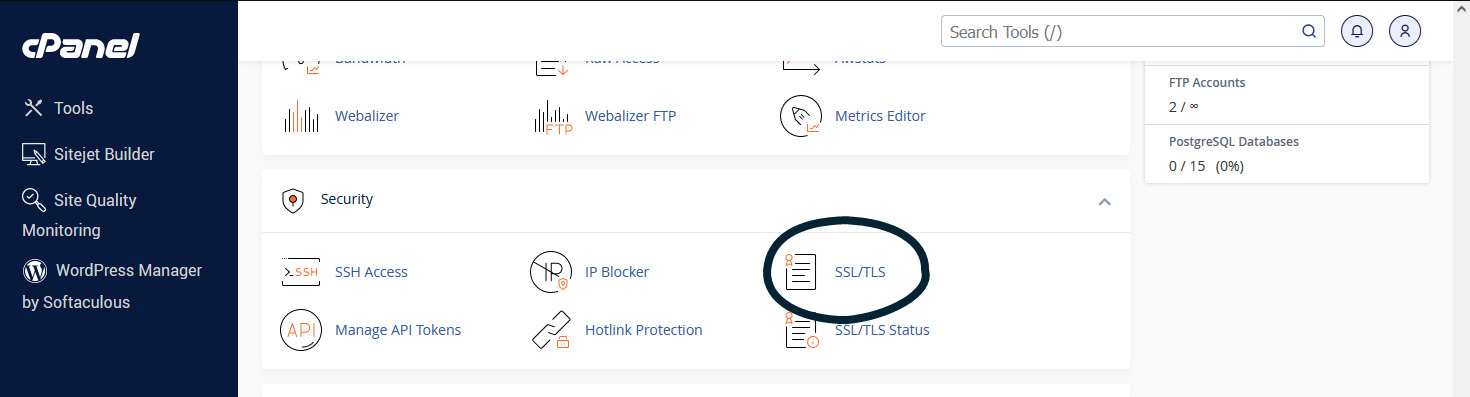
- Clique em Gerenciar Sites SSL para visualizar a lista de certificados existentes na conta e os domínios cobertos por eles.
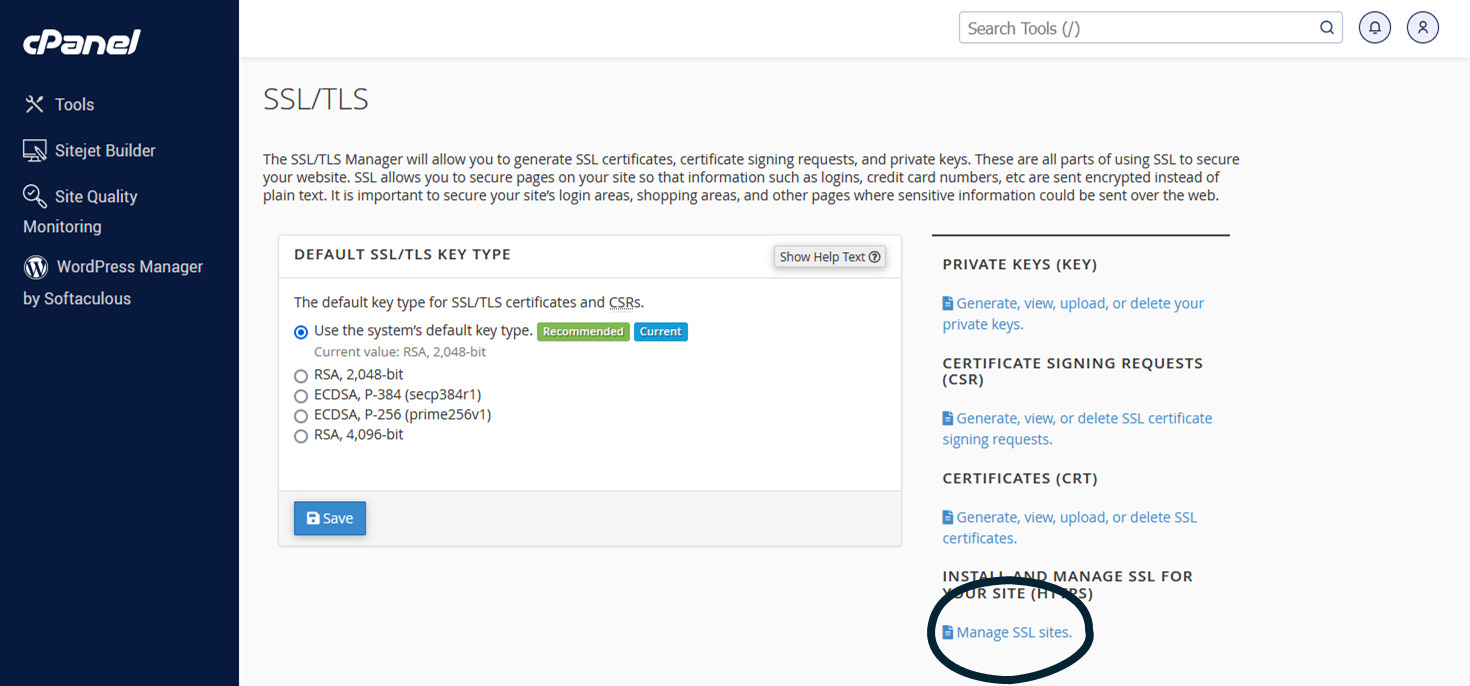
-
Usando as informações nesta página, localize o certificado correto que inclua tanto o domínio principal (sitelock101.com) quanto o subdomínio www (www.sitelock101.com), e clique em Usar Certificado para Novo Site. Esta página permite visualizar, copiar e formatar os detalhes do certificado para instalar o SSL no firewall.
Dica: Neste exemplo, há apenas uma entrada disponível, mas sua conta pode ter várias. É importante revisar os domínios listados para garantir que o correto seja selecionado. O correto geralmente é aquele que corresponde aos domínios que você deseja proteger e tem uma data de expiração futura.
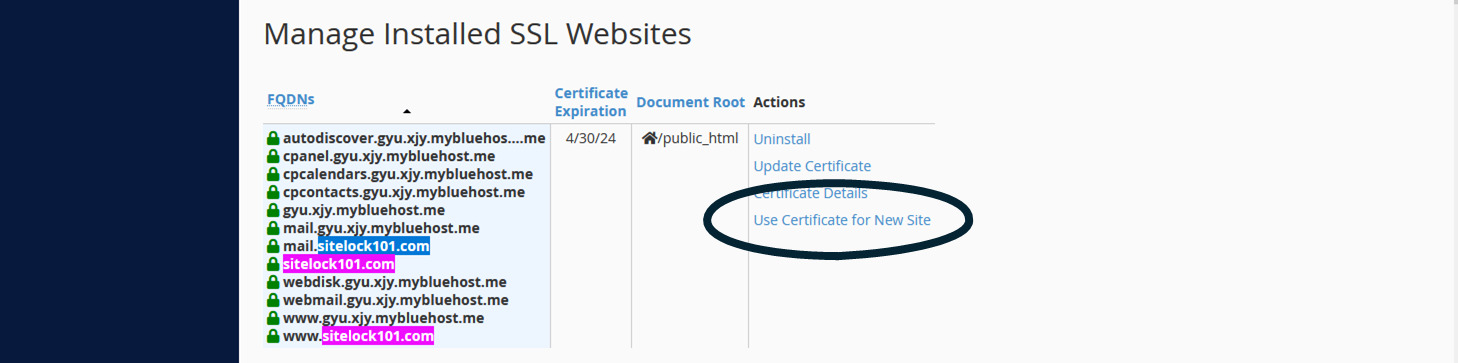
Formatando o Arquivo do Certificado SSL e Chave Privada
Após localizar e baixar o Certificado SSL correto e o Arquivo de Chave, você poderá enviá-los ao Assistente de Firewall do SiteLock. O formato desses arquivos, incluindo a extensão e a garantia de que não há espaços ou caracteres adicionais, é extremamente importante para o sucesso do envio. Formatar de forma incorreta ou usar a extensão errada resultará em um erro.
- Abra um editor de texto, como o Bloco de Notas (disponível gratuitamente no Windows), e crie um novo arquivo.
- No painel de controle, você ainda deve estar na página Usar Certificado para Novo Site, que exibe o Certificado, a Chave Privada e o Pacote da Autoridade Certificadora (CABUNDLE). Navegue até a caixa de texto do Certificado e copie todo o conteúdo para o arquivo do Bloco de Notas. Certifique-se de que não há espaços em branco antes ou depois do texto copiado. O primeiro caractere deve ser "-" e o último também "-". Pressione ENTER para mover para a próxima linha.
-
Retorne ao painel de controle e role até a caixa de texto Pacote da Autoridade Certificadora (CABUNDLE). Copie todo o conteúdo e cole no arquivo do Bloco de Notas na nova linha, repetindo os passos anteriores para evitar espaços ou caracteres adicionais.
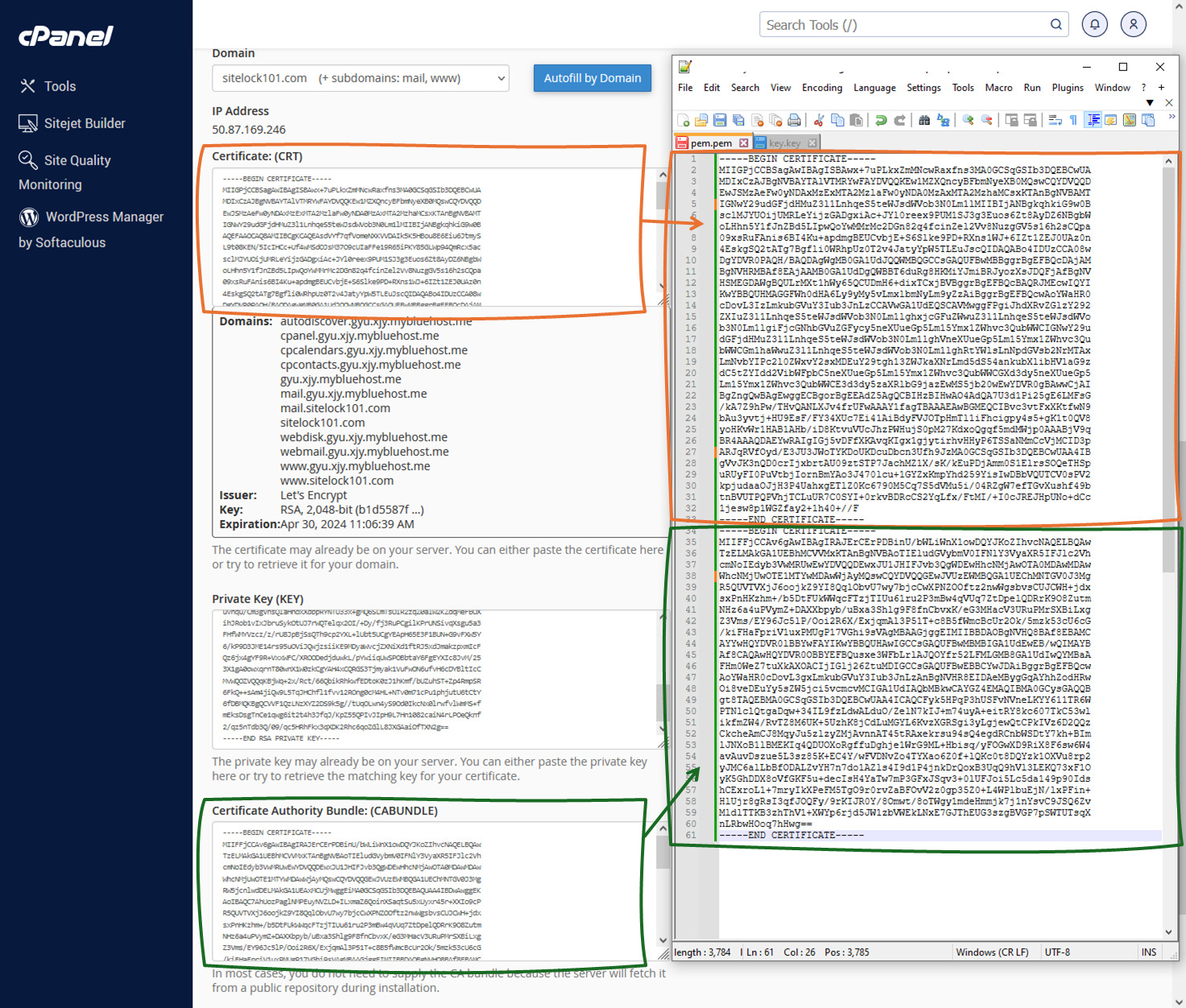
IMPORTANTE: Este arquivo não deve conter linhas extras, espaços ou outros espaços em branco entre as seções. Você deve ver END CERTIFICATE e BEGIN CERTIFICATE, conforme mostrado abaixo:
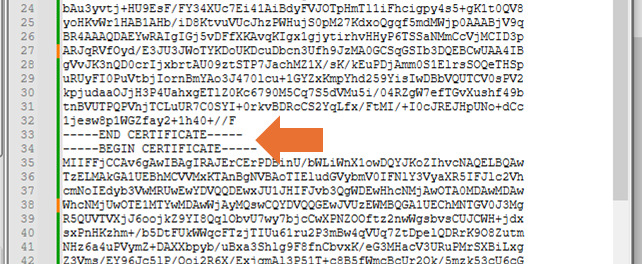
- Verifique se o formato do Certificado e do arquivo CABUNDLE está correto e salve o arquivo com a extensão .pem.

- Em seu editor de texto, crie um segundo arquivo. Navegue até a seção Chave Privada no painel de controle, copie o conteúdo e cole no segundo arquivo. Certifique-se de que não há espaços ou caracteres extras, assim como antes. O primeiro caractere deve ser "-" e o último também "-".
- Salve este segundo arquivo com a extensão .key.

Neste ponto, você deve ter dois arquivos salvos:
- Arquivo 1:
arquivo.pem- Contém seu Certificado e CABUNDLE formatados em um único arquivo. - Arquivo 2:
arquivo.key- Contém sua Chave Privada.
Enviando os Arquivos ao Assistente
O último passo deste processo é enviar os arquivos que você criou ao Assistente de Firewall do SiteLock no painel do SiteLock.
- Clique em Carregar Certificado.

-
Use os botões Procurar para enviar o arquivo
.peme o arquivo.keyque você acabou de criar. O arquivo 1 com a extensão.pemdeve ser enviado ao primeiro botão Procurar rotulado como Certificado. O arquivo 2 com a extensão.keydeve ser enviado ao segundo botão Procurar rotulado como Chave Privada. -
Nota: A senha é opcional. A menos que você tenha criado uma senha durante a exportação do SSL, você pode deixar este campo em branco.
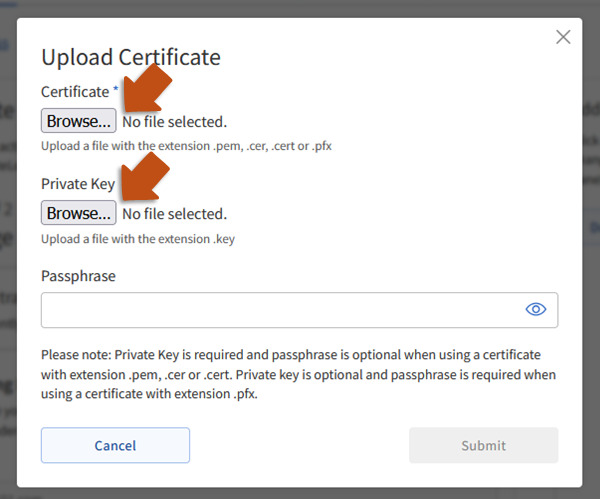
- Depois de adicionar ambos os arquivos, clique em Enviar.